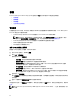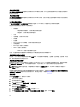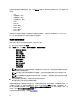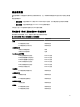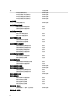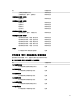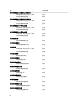Users Guide
模块化系统图表
Dell 模块化系统图表视图以图形化形式表示所有 Dell 模块化系统,并可让您展开图表中的各个设备及其组件并
验证它们的状态。
单片服务器图表
Dell 单片系统图表视图将以图形化形式表示所有 Dell 单片系统,您还可以通过它展开图表中的各个设备及其组
件并验证它们的状态。
Dell 服务器实例图表
从 Dell 模块化系统或 Dell 单片系统图表视图中选择一个 Dell 系统,以查看特定于该系统的图表。
指定系统的图表描述并指示以下组件的状态:
• 网络接口
– 物理和组队网络接口(仅用于服务器带内监测)
– 物理接口(仅用于服务器带外监测)
• 内存
• 电源设备(仅用于单片系统)
• 传感器
• 处理器
• Dell OpenManage 软件服务(仅用于服务器带内监测)
• 存储控制器
• BIOS 对象(仅用于资源清点)
• iDRAC(仅用于资源清点)
– iDRAC NIC(仅用于服务器带外监测)
内存、处理器和电源设备组件的详细信息显示于服务器监测功能的详细版本中。
存储控制器组件层次结构
在任何一个 Dell 系统实例图表视图中展开存储组件,以查看诸如物理磁盘、连接器、虚拟磁盘、控制器、传感
器、机柜等组件的状态和运行状况。
网络接口组件层次结构
系统
仅
在 Intel 或 Broadcom 网络接口卡出现于 Dell Windows Server 上并启用时创建网络接口组。网络接口将按
照物理接口和组队接口分组。如果您禁用网络接口,则接口将在下一个查找周期内从管理功能中移除。
注: 借助服务器带外监测功能,物理网络接口将显示于网络接口卡组中,而 iDRAC 7 网络接口将显示于
iDRAC 对象中。
系统将创建组队网络接口与其关联物理网络接口之间的引用关系。您
仅
在启用 Dell Windows 服务器物理和组队
关系查找的启用关联属性时可查看该引用关系。有关更多信息,请参阅启用关联部分。
启用关联
要启用启用关联属性,请执行以下操作:
1. 启动 OpsMgr 控制台。
2.
在导航窗格中单击创作。
3. 在创作选项卡中单击管理包对象 → 对象查找。
4.
在屏幕顶部单击更改范围。
随即显示范围管理包对象屏幕。
5. 选择查看所有目标选项,并在查找:字段键入 Dell。
6. 选择组队网络接口实例(基本)和组队网络接口实例(增强)选项,并单击确定。
24